Kaspersky Anti-Virus компьютерде сакталган маалыматты вирустардан, троян программаларынан жана башка зыяндуу программалардан коргоого арналган. Тиркеме спам менен күрөшүүгө жардам берет, шпиондук же жарнамалык программаларды камтыган электрондук каттарды аныктайт, тармактан жүктөлгөн файлдарды сканерлейт. Ийгиликтүү иштөө үчүн, программа жандырылышы керек.
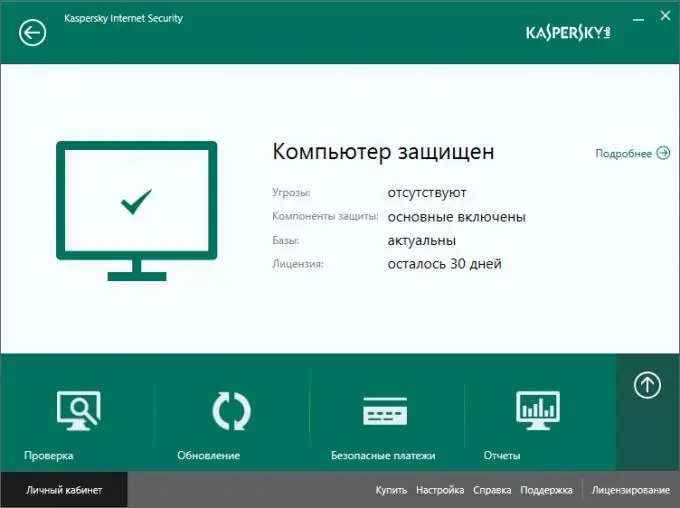
Зарыл
- - Интернетке туташкан компьютер,
- - орнотулган Касперский Антивирусу,
- - активдештирүү коду.
Нускамалар
1 кадам
Тутумдун датасы компьютерде туура коюлгандыгын текшериңиз. Бул үчүн "Маселелер тилкесинин" оң бурчунда "Саатты" чыкылдатып, ачылган терезеде "Күн жана убакыт орнотууларын өзгөртүү" шилтемесин тандаңыз. Белгиленген датанын (күн, ай жана жыл) жана учурдагы убакыттын туура экендигин текшериңиз. Болбосо, "Күн жана убакытты өзгөртүү" баскычын тандап, туура маанилерди коюңуз. Ырастоо үчүн "ОК" баскычын чыкылдатыңыз.
2-кадам
Kaspersky Anti-Virus программасын ачуу. Төмөнкү оң бурчта жайгашкан "Жандандыруу кодун киргизүү" баскычын чыкылдатыңыз. Экранда "Лицензиялоо" терезеси пайда болот, анда эки баскыч бар - "Программаны активдештирүү" жана "Активация кодун сатып алуу". Биринчи баскычты чыкылдатыңыз.
3-кадам
Колдонмо автоматтык түрдө "Жандандыруу" терезесин ачат. Лицензия сатып алууда берилген 20 орундуу кодду жогорку талаага киргизиңиз. Баскычтоптун жайгашуусун текшериңиз, код латын алфавитинин тамгалары менен киргизилиши керек. Эми төмөндөгү "Жандандыруу" шилтемесин чыкылдатыңыз.
4-кадам
Жандандыруу кодун алгандан кийин, тиркеме өз алдынча Kaspersky Lab серверине туташат. Эгер код катасыз киргизилген болсо, активдештирүү устасы лицензиялык ачкычты компьютерге жүктөп алат. Экранда "Жандандыруу ийгиликтүү аяктады" деген жазуу бар терезе пайда болот. "Аяктоо" баскычын чыкылдатыңыз.
5-кадам
"Лицензиялоо" терезесинде ачкычтын абалы (активдүү), лицензиянын түрү, активдештирилген датасы жана жарактуулук мөөнөтү жөнүндө маалыматтар көрсөтүлөт. Ошондой эле анда калган күндөрдүн саны көрсөтүлөт.






